Risolvi Subito: Elimina la Password del Backup iTunes Dimenticata!
- Home
- Supporto
- Suggerimenti iPhone Recovery
- Risolvi Subito: Elimina la Password del Backup iTunes Dimenticata!
Sommario
Gli utenti Apple possono crittografare i backup di iPhone e iPad con iTunes, ma in caso di password dimenticata, esistono metodi per il ripristino.
- Parte 2: Supporto Apple: Come cancellare la password di backup di iTunes dimenticata
- Soluzione 1: controllare il Portachiavi di MacOS
- Soluzione 2: Cancellare la password di backup in iPhone/iPad
- Soluzione 3: Eliminare il backup di iTunes
Parte 1: Informazioni sulla password di backup di iTunes
● Impostazioni Wi-Fi
● Cronologia siti Web
● Password salvate
● Dati sanitari
① Accendi un Mac con la versione di MacOS Catalina 10.15, quindi vai su [ Trovatore ]. Se il tuo Mac è precedente a MacOS Mojave 10.14 o sei un utente Windows, vai su [ iTunes ] direttamente.
② Collega il dispositivo al computer con il cavo USB. Quindi, vai al riquadro per gestire il tuo dispositivo.
③ Nell’opzione [ Generale ]/[ Riepilogo ], clicca su [ Crittografa per il backup ].
④ Successivamente, ti verrà chiesto di impostare una password per il file di backup. Successivamente, inizierà il backup del tuo dispositivo e il file di backup precedente verrà coperto.
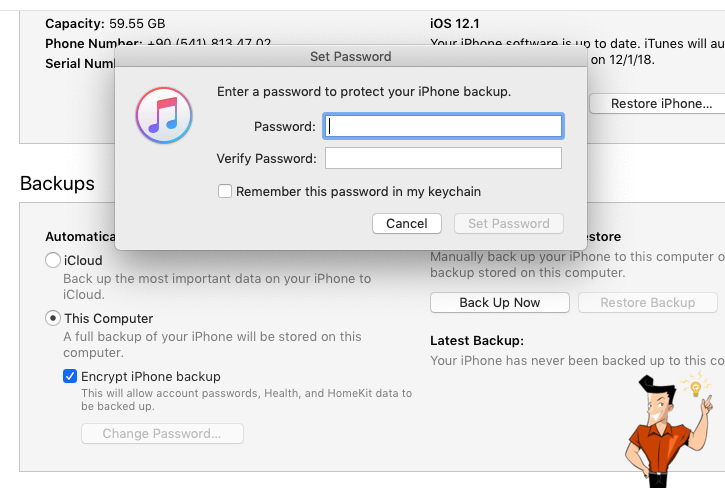

Facile da usare Semplice recupero rapido in 3 fasi.
Molteplici modalità di salvataggio dei dati I file di cui è stato eseguito il backup da dispositivi iOS, iTunes e iCloud possono essere recuperati.
Recupera il tipo di file Immagini, video, audio, documenti, email, ecc.
Forte compatibilità Perfettamente compatibile con vari dispositivi Apple e sistemi iOS
Gratuito Utilizza gratuitamente varie funzioni del software.
Facile da usare Semplice recupero rapido in 3 fasi.
Molteplici modalità di salvataggio dei dati I file di cui è stato eseguito il backup da dispositivi iOS, iTunes e iCloud possono essere recuperati.
Recupera il tipo di file Immagini, video, audio, documenti, email, ecc.
ScaricaScaricaGià 3199 persone l'hanno scaricato!Puoi seguire questi passaggi per verificare il file di backup crittografato:
① Nel Mac fornito con MacOS Catalina 10.15, fai clic su [ Trovatore ] – [ Generale ] – [ Gestisci backup ]. Quindi, controlla l’elenco dei file di backup. In MacOS Mojave 10.14 o versioni precedenti, o Windows, fare clic su [ Modificare ] – [ Preferenze ] – [ Dispositivo ], quindi controlla l’elenco.
② L’icona di un lucchetto accanto al file di backup indica che il file è crittografato.
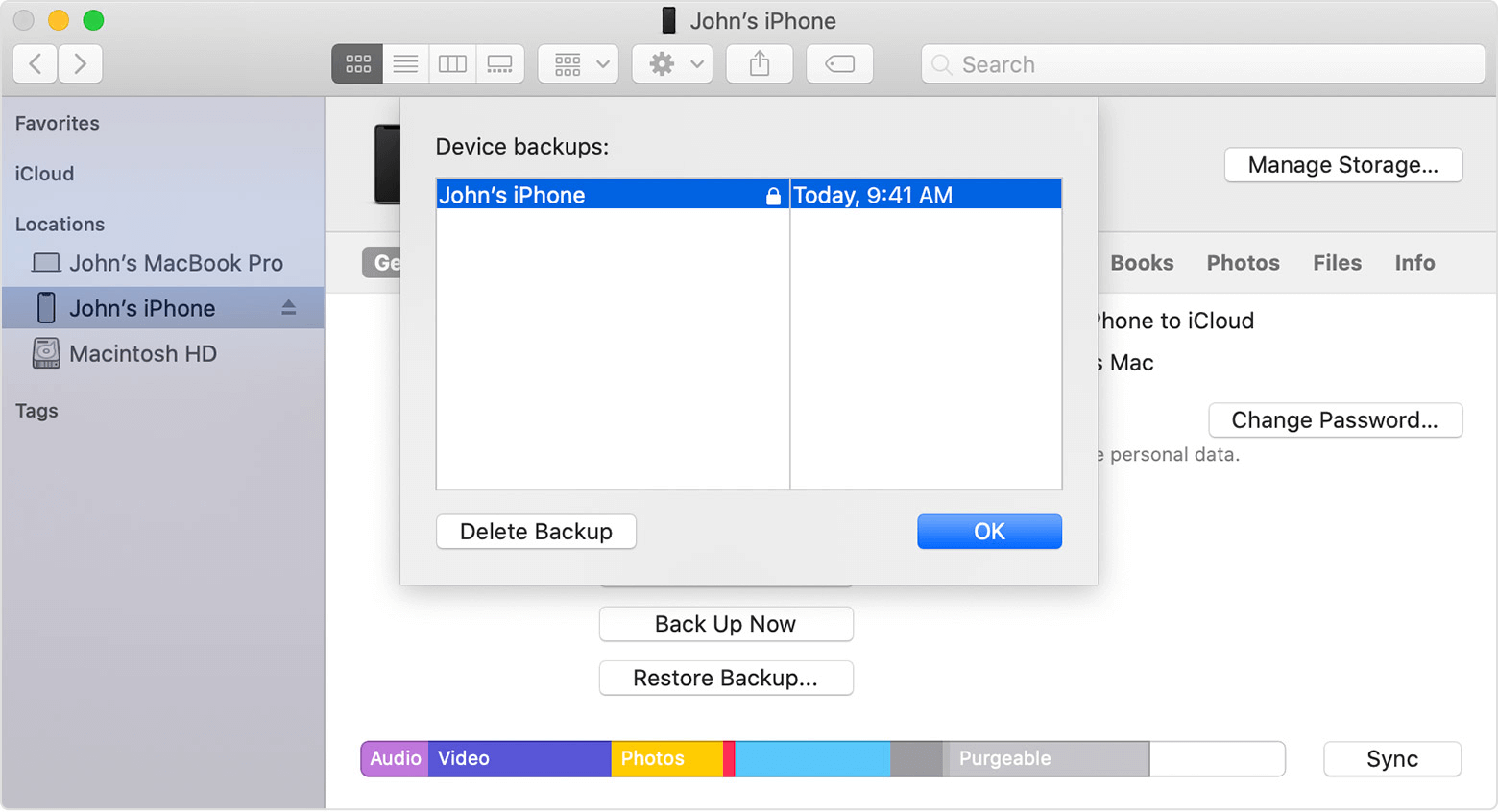
Parte 2: Supporto Apple: Come cancellare la password di backup di iTunes dimenticata
Soluzione 1: controllare il Portachiavi di MacOS
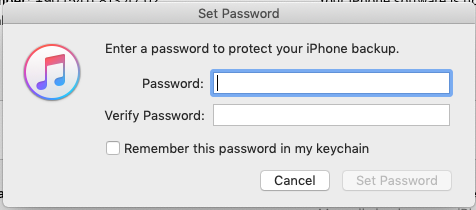
① Fare clic su [ Applicazioni ] quindi fare doppio clic su [ Utilità ]. Fare doppio clic su [ Accesso tramite portachiavi ] per aprire l’applicazione.
② Fare clic su [ Tutti gli articoli ]. Quindi, cerca [ i phone ] e trova l’elemento [ Backup dell'iPhone ].
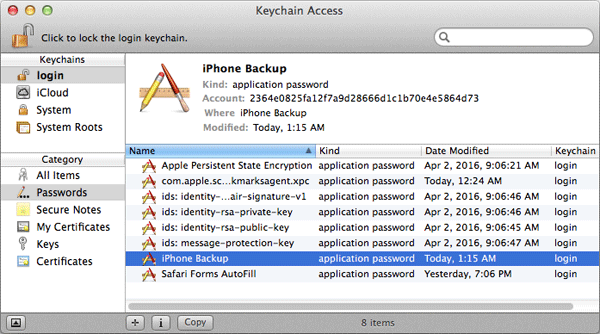
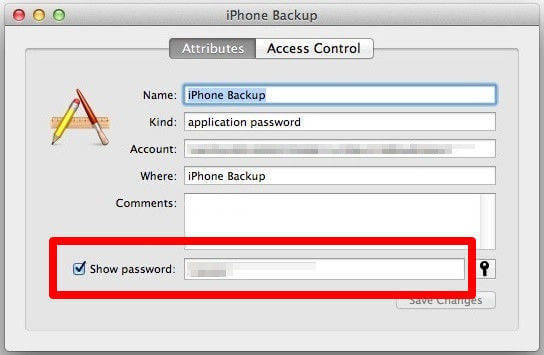
Soluzione 2: Cancellare la password di backup in iPhone/iPad
① Su iPhone/iPad, tocca [ Impostazioni ] > [ Generale ] > [ Ripristina ].
② Tocca [ Resettare tutte le impostazioni ] e quindi inserisci la password del tuo dispositivo.
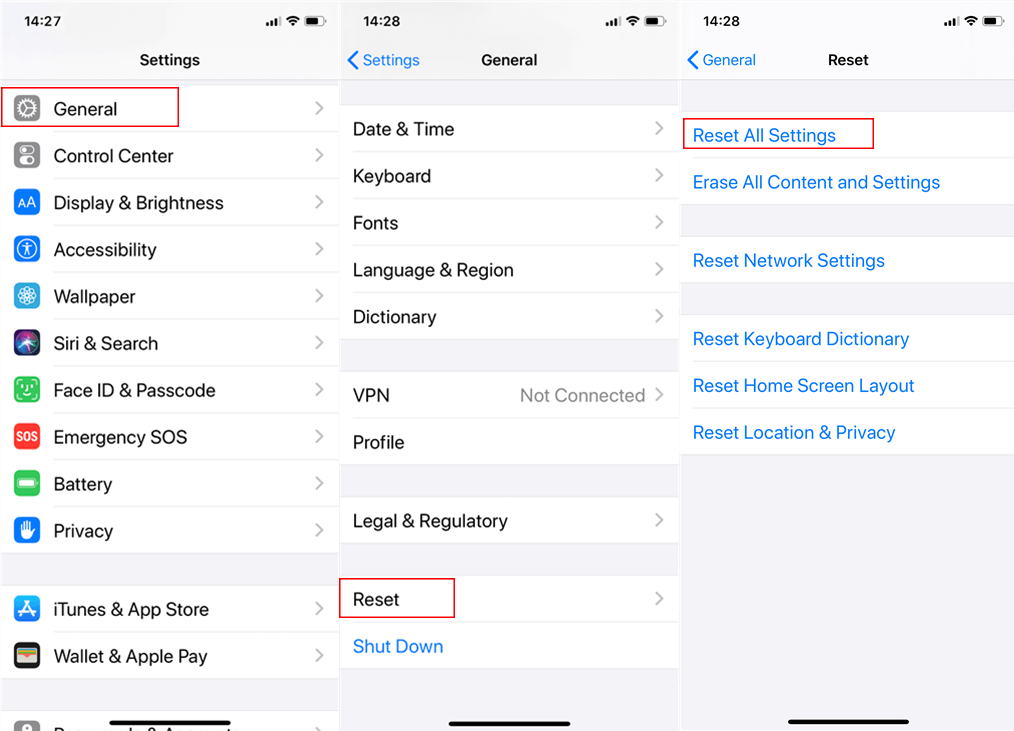
# Layout della schermata Home
# Impostazioni sulla privacy
# Impostazioni di rete
# Impostazioni di ingresso
# Password di backup di iTunes
● Carte in Apple Pay
Soluzione 3: Eliminare il backup di iTunes
① Collega l’iPhone/iPad al computer e apri iTunes.
② Nel menu in alto, fai clic su [ Modificare ] > [ Preferenze ] > [ Dispositivo ]. Selezionare il backup di destinazione e fare clic su [ Elimina backup ].
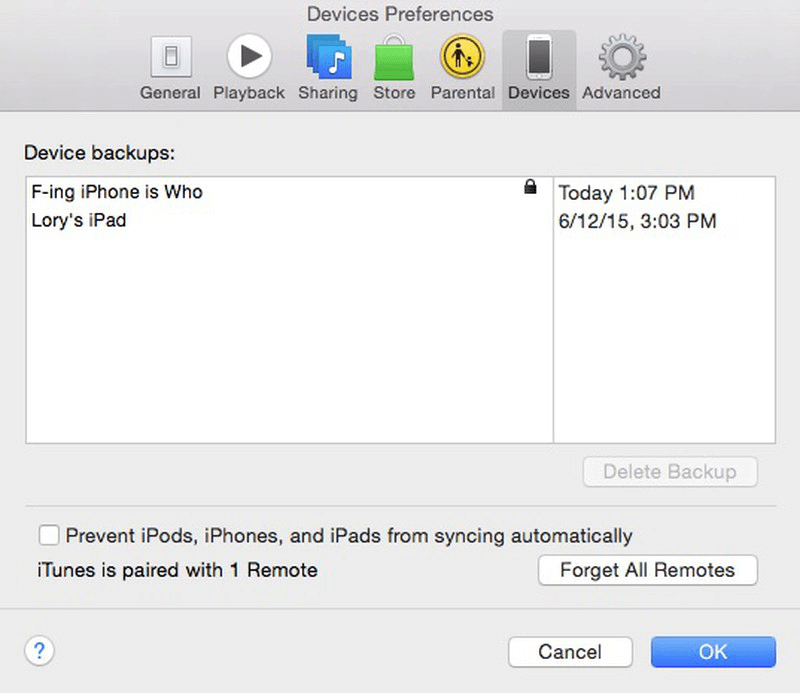
Parte 3: Strumento professionale: come cancellare la password di backup di iTunes dimenticata
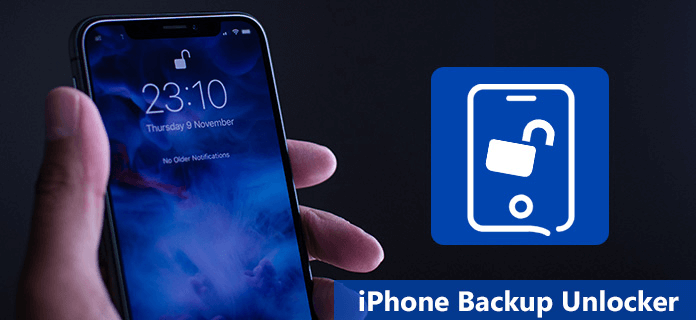
Soluzione 1: PhoneRescue
● Free.
● Safe.
● Allow to preview and select iTunes backup files.
● Support various file formats.
● Easy to use.
● Support Windows and Mac; all iOS versions and devices.
Cons:
● Take a long time to unlock when the password is complicated.
● Time-consuming for iOS 10 and the latter versions.
Soluzione 2: Tenorshare
● Support iOS 11/10/9/8, iPhone/iPad/iPod.
● Clear and easy to use.
● Three decryption modes.
● Remove iPhone backup passcode.
Cons:
● Not support Mac.
● Take a long time to decrypt iOS 10 and the latter versions.
● Expensive.
● Not support all iOS versions.
Soluzione 3: iSunShare iTunes Password Genius
● Support all iTunes versions.
● Support Windows and Mac.
● Support iPhone, iPad, iPod Touch.
● Safe.
● Offer multiple recovery modes.
Cons:
● Take a long time to recover the complex password.
● Not support iOS 13 well in Windows.
Soluzione 4: Jihosoft iTunes Backup Unlocker
● Support Windows and Mac.
● Support all iTunes and iOS versions.
● Easy to use and safe.
● Offer 3 decryption modes.
● Get access to iTunes backup.
Cons:
● Not support CPU acceleration and take a long time to recover password
● Old unlocking algorithm
Soluzione 5: 7° Share iTunes Backup Unlocker
● Support iPhone, iPad and iPod Touch.
● Easy to use.
● Offer 3 decryption modes.
Cons:
● Non supporta Mac.
Parte 4: Recuperare i dati persi da iPhone/iPad

Facile da usare Semplice recupero rapido in 3 fasi.
Molteplici modalità di salvataggio dei dati I file di cui è stato eseguito il backup da dispositivi iOS, iTunes e iCloud possono essere recuperati.
Recupera il tipo di file Immagini, video, audio, documenti, email, ecc.
Forte compatibilità Perfettamente compatibile con vari dispositivi Apple e sistemi iOS
Gratuito Utilizza gratuitamente varie funzioni del software.
Facile da usare Semplice recupero rapido in 3 fasi.
Molteplici modalità di salvataggio dei dati I file di cui è stato eseguito il backup da dispositivi iOS, iTunes e iCloud possono essere recuperati.
Recupera il tipo di file Immagini, video, audio, documenti, email, ecc.
ScaricaScaricaGià 3199 persone l'hanno scaricato!Passaggio 1: scarica e installa Renee iPhone Recovery sul computer.
Passaggio 2: quindi collega il tuo iPhone al computer. Selezionare [ Recupera i dati persi ].
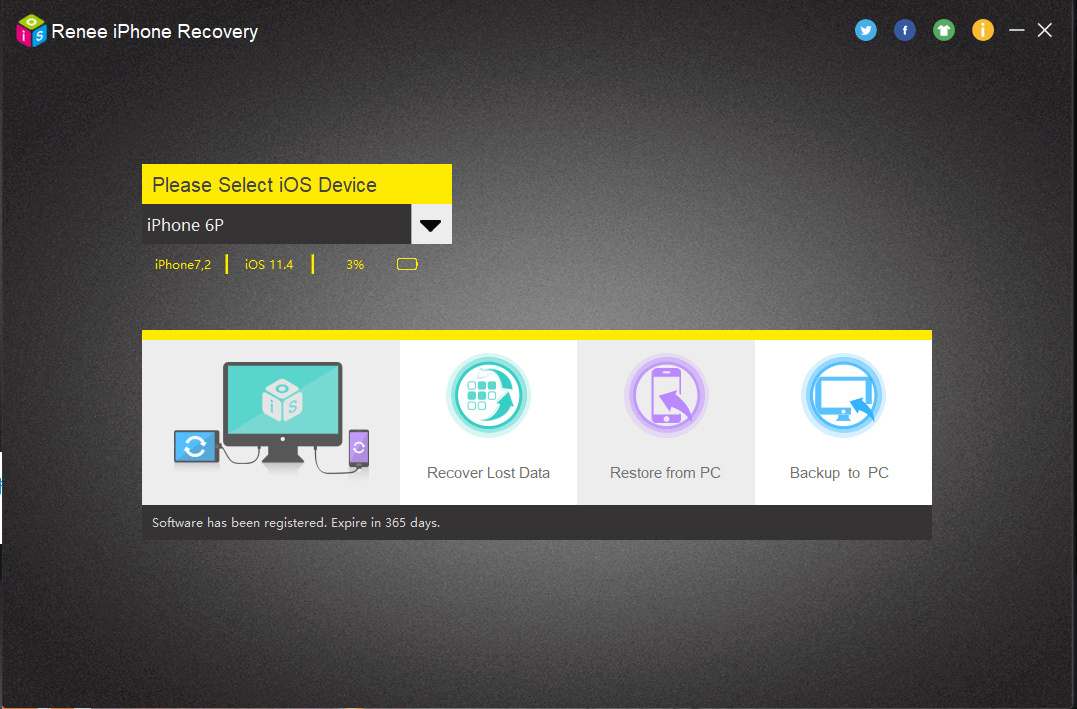
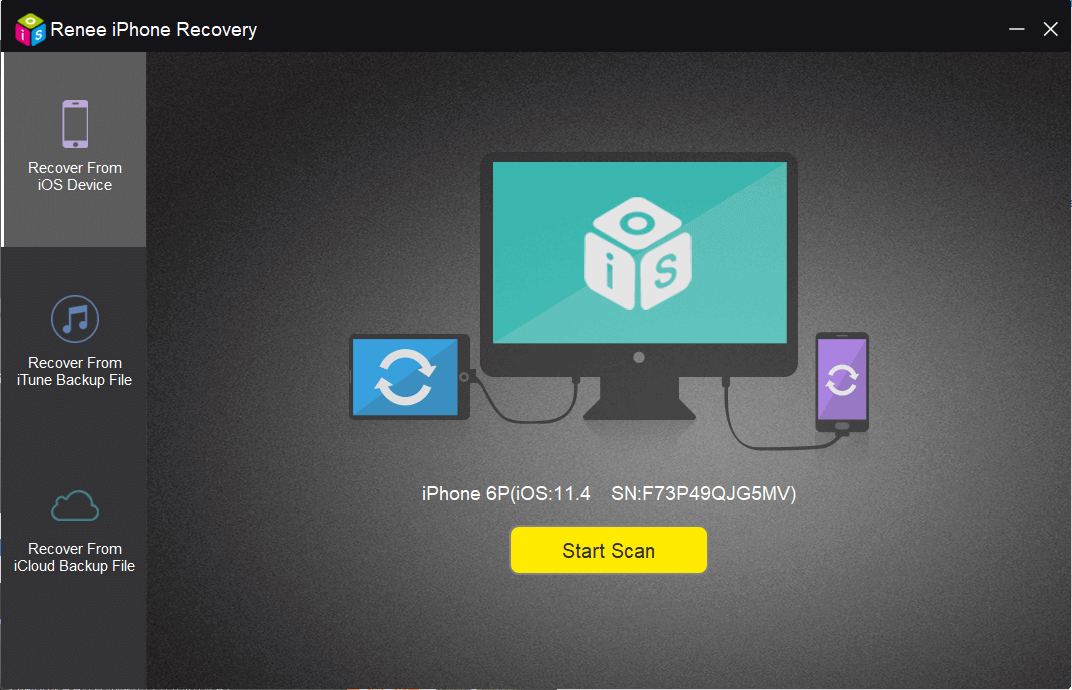
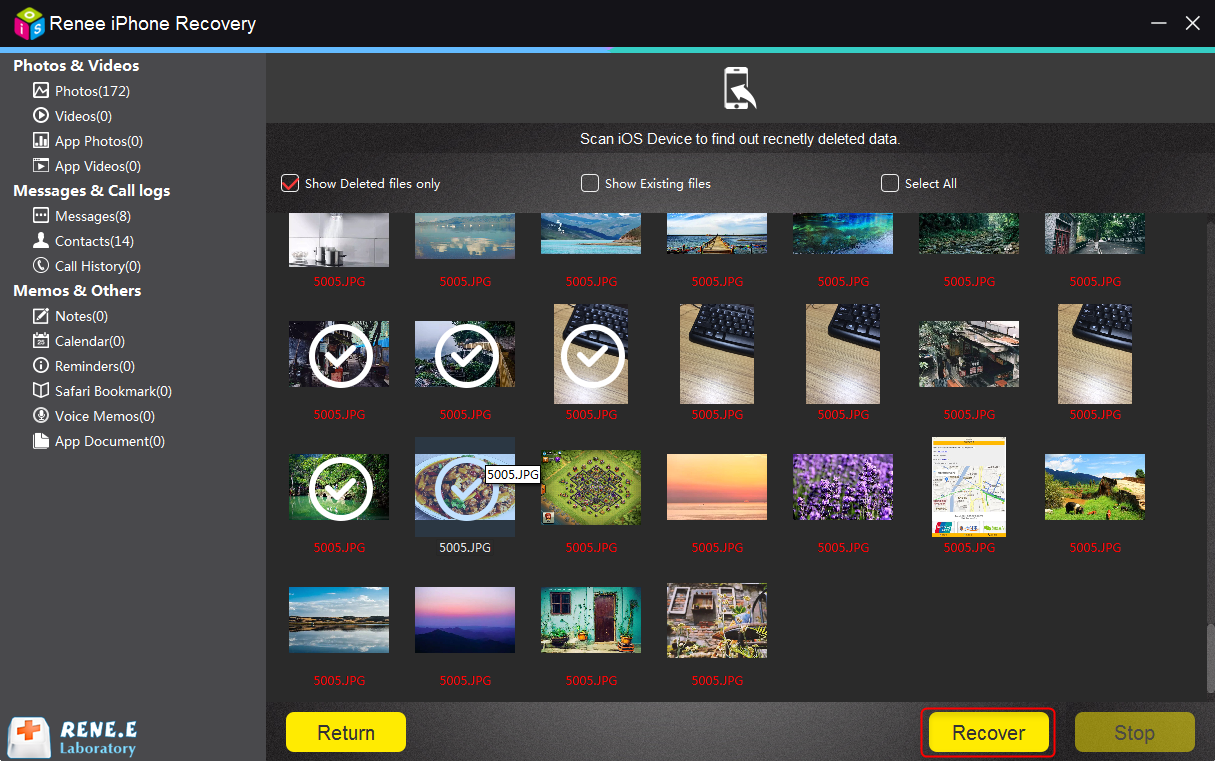
Parte 5: Come eseguire il backup su iCloud
① Su iPhone/iPad, vai su [ Impostazioni ]. Quindi, tocca il tuo account Apple e accedi a [ iCloud ].
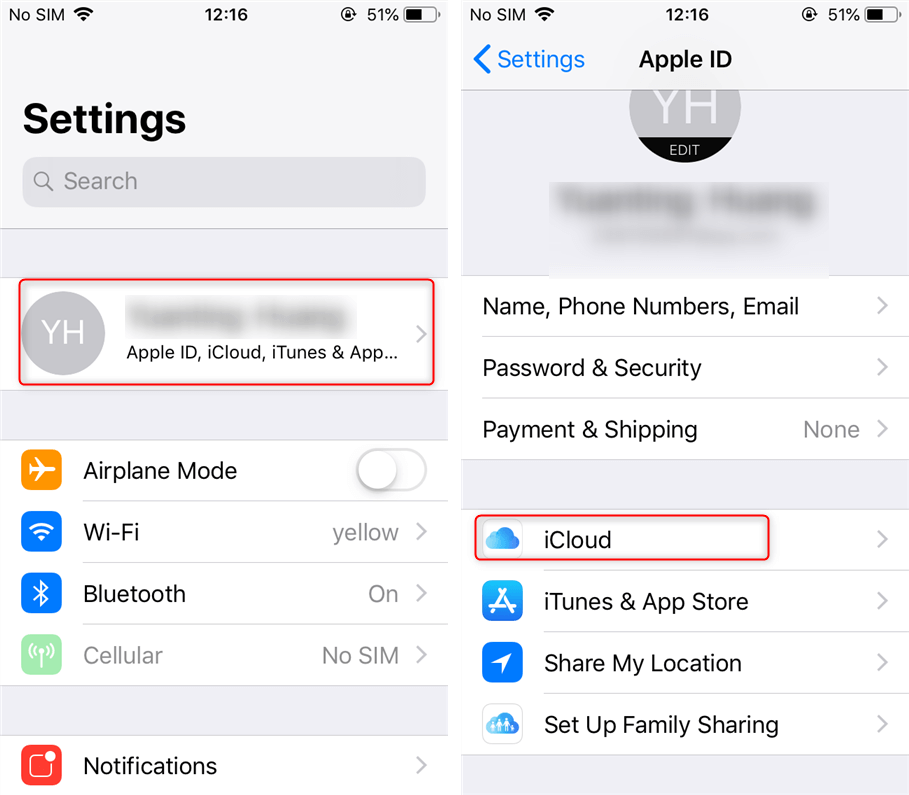
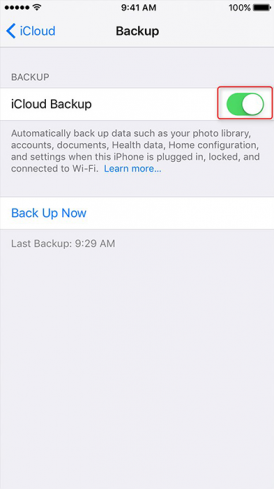
Articoli correlativi :
Sblocca il tuo iPhone: Addio Password Dimenticata!
08-01-2024
Giorgio : Per recuperare l'accesso al vostro iPhone senza password, esistono diverse soluzioni efficaci da considerare per la reimpostazione.
Risolvi Subito l'Errore 4013 su iPhone - Guida Rapida e Facile!
08-01-2024
Giorgio : Errore 4013 iPhone è frequente in fase di ripristino con iTunes. Scoprite le cause e le soluzioni in...
Recupera Subito Foto e Video da iTunes: il Tuo iPhone Rivive!
08-01-2024
Lorena : Il backup iCloud è fondamentale per recuperare foto e video persi su iPhone con passaggi semplici e affidabili.
Risolvi Subito: iTune non Vede iPhone su Mac!
08-01-2024
Giorgio : Se iTunes non rileva l'iPhone per il backup, assicurati di avere l'ultima versione di iTunes e segui le...


